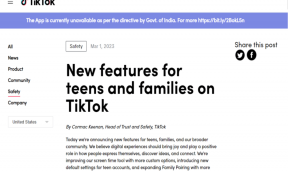Kā lejupielādēt attēlus no Pinterest datorā un mobilajā ierīcē
Miscellanea / / November 29, 2021
Dīvaini kā tik daudzi cilvēki izmanto Pinterest un tomēr tā ir viena no vismazāk apspriestajām sociālajām platformām. Pinterest, kura pamatā ir fotoattēli, palīdz atklāt radošas idejas. Neatkarīgi no tā, vai meklējat recepti, DIY dāvanu, citātus, aksesuārus vai apģērbu, Pinterest piedāvā visu.

Pinterest ir viena no visvairāk atkarību izraisošām platformām. Kad jūs sākat to lietot, jūs nekad nevēlaties to atstāt (es to saku no pieredzes). Ja jūs atklāt ko interesantu, varat to atzīmēt ar grāmatzīmi vai saglabāt kādā no saviem dēļiem. Dēļi ir vizuālo grāmatzīmju rīki. Vietnē Pinterest varat izveidot vairākus tāfeles. Šīs plāksnes var būt publiskas vai privātas, un tās var kopīgot ar citiem.
Tomēr šie dēļi ir pieejami tikai Pinterest vietnē vai lietotnē (saprotami), un tas nedarbojas bezsaistē. Var būt reizes, kad vēlaties redzēt kolekciju, ko esat saglabājis kādā no dēļiem, bet nevarat, jo nedarbojas internets.
Tātad, kā izvairīties no nonākšanas šādā situācijā?
Par laimi, Pinterest nodrošina iebūvētu veidu, kā saglabāt attēlus, un šajā ziņā mēs jums pateiksim, kā saglabāt Pinterest attēlus savā galerijā gan galddatorā, gan mobilajā ierīcē.
Lejupielādējiet Pinterest attēlus galerijā Android ierīcē
1. darbība: palaidiet lietotni Pinterest savā Android ierīcē. Atveriet attēlu, kuru vēlaties lejupielādēt savā tālrunī.

2. darbība: Pēc tam pieskarieties trīs punktu ikonai augšējā kreisajā stūrī. Uznirstošajā izvēlnē atlasiet Lejupielādēt attēlu.


Ja šī ir jūsu pirmā lejupielāde no Pinterest, tā notiks lūgt atļauju lai piekļūtu multividei savā ierīcē. Pieskarieties Atļaut, lai piešķirtu atļauju. Kad attēls ir lejupielādēts, apakšā tiks parādīts neliels uznirstošais logs ar uzrakstu Attēls saglabāts.


Pēc tam savā tālrunī atveriet lietotni Galerija un atrodiet mapi Pins. Šeit būs pieejams tikko saglabātais Pinterest attēls. Arī visi jūsu turpmākie Pinterest attēli tiks saglabāti šajā mapē.
Lejupielādējiet Pinterest attēlus iPhone tālrunī
1. darbība: iOS ierīcē atveriet lietotni Pinterest un pārejiet uz attēlu, kuru vēlaties lejupielādēt.
2. darbība: Augšējā joslā pieskarieties trīs punktu ikonai. Uznirstošajā izvēlnē atlasiet Lejupielādēt attēlu.


Ja tiek parādīta atļaujas kļūda, iOS ierīcē atveriet tālruņa iestatījumus un pieskarieties vienumam Konfidencialitāte. Sadaļā Privātums pieskarieties pie Fotoattēli.


Pēc tam meklējiet Pinterest un pieskarieties tam. Nākamajā ekrānā, kurā ir rakstīts Atļaut piekļuvi fotoattēliem, pieskarieties pie Lasīt un rakstīt. Atgriezieties Pinterest lietotnē un veiciet otro darbību, lai lejupielādētu attēlus.


Lejupielādējiet Pinterest attēlus uz darbvirsmas
Diemžēl Pinterest nedod iespēju lejupielādēt attēlus uz darbvirsmas. Jums būs jāizmanto savas pārlūkprogrammas vietējā lejupielādes funkcija.
Šeit ir norādītas darbības.
1. darbība: Atveriet Pinterest vietne datorā. Pēc tam noklikšķiniet uz fotoattēla, kuru vēlaties lejupielādēt.
2. darbība: Nākamajā ekrānā novietojiet peles kursoru virs attēla un ar peles labo pogu noklikšķiniet uz tā. Noklikšķiniet uz Saglabāt attēlu kā. Jums tiks lūgts izvēlēties attēla lejupielādes nosaukumu un vietu. Visbeidzot noklikšķiniet uz Saglabāt.

Piezīme: Pārliecinieties, ka ar peles labo pogu noklikšķiniet uz paša attēla, nevis kaut kur citur.
Kā lejupielādēt visus attēlus no Pinterest dēļa
Ja vēlaties lejupielādēt vairākus attēlus no Pinterest dēļa savā datorā, mums ir risinājums arī tam. Jums būs jāizmanto Chrome paplašinājums, kura nosaukums ir Image Downloader. Paplašinājums ir pieejams ne tikai Pinterest. Jūs varat to izmantot, lai lejupielādēt vairākus attēlus no jebkuras vietnes.
Tālāk ir norādītas darbības.
1. darbība: Atveriet pārlūku Chrome datorā. Tad noklikšķiniet šeit lai pievienotu Chrome paplašinājumu Image Downloader. Kad paplašinājums tiek ielādēts, noklikšķiniet uz pogas Pievienot pārlūkam Chrome.

2. darbība: Pēc instalēšanas pārlūka Chrome augšējā joslā redzēsit Image Downloader ikonu. Tagad atveriet Pinterest un dodieties uz dēli, no kurienes vēlaties lejupielādēt attēlus.

3. darbība: Pēc tam noklikšķiniet uz ikonas Image Downloader. Uznirstošajā logā atzīmējiet opciju Atlasīt visu. Ja nevēlaties lejupielādēt attēlu, vienreiz noklikšķiniet uz tā uznirstošajā logā. Tas tiks noņemts no atlases.

4. darbība: Visbeidzot, nospiediet pogu Lejupielādēt. Jūs saņemsit brīdinājuma paziņojumu, ka, ja jūsu Chrome iestatījums ir iestatīts uz Vienmēr pirms lejupielādes jautāt atrašanās vietu, tiks atvērti vairāki lejupielādes logi. Ja jums tas ir labi, noklikšķiniet uz Jā. Pretējā gadījumā noklikšķiniet uz Nē.

Lai izvairītos no vairākiem saglabāšanas logiem, mums ir jāpārbauda lejupielādes iestatījumi vispirms. Lai to izdarītu, noklikšķiniet uz trīs punktu ikonas Chrome augšējā labajā stūrī un izvēlnē atlasiet Iestatījumi.

Sadaļā Iestatījumi noklikšķiniet uz Papildu. Pēc tam sadaļā Lejupielādes noņemiet atzīmi no opcijas “Pirms lejupielādes jautāt, kur saglabāt katru failu”. Pēc tā atspējošanas atkārtojiet 3. un 4. darbību. Tagad, kad paplašinājums lūdz turpināt lejupielādi, noklikšķiniet uz Jā. Chrome lejupielādēs visus šajā lapā esošos attēlus.
Izbaudi
Atvadieties no ekrānuzņēmuma metodes un veiciet šīs darbības, lai lejupielādētu attēlus no Pinterest.
Šeit ir videoklips, kurā parādīts līdzīgs attēlu lejupielādes veids iPhone tālrunī.
Mēs nejauši atklājām dīvainu kļūdu, kas neļāva lietotnei saglabāt fotoattēlus iPhone tālrunī, taču atkārtota instalēšana to izlaboja.